Le menu est l'une des fonctionnalités essentielles de WordPress et joue un rôle essentiel dans les sites Web des utilisateurs. Ces menus sont appelés une liste de liens qui se connecte à des pages Web. À l'aide de ces menus, les utilisateurs peuvent diriger le visiteur vers n'importe quelle page ou publication et les visiteurs peuvent visiter votre site en toute simplicité. Il existe différents types de menus utilisés sur les sites Web tels que le menu de navigation également appelé menu principal qui contient la liste des pages. L'élément de menu principal peut également avoir un sous-menu pour afficher plus de pages, de publications, etc.
Cet article illustrera comment ajouter ou modifier des menus dans WordPress.
Comment créer et ajouter un menu dans WordPress ?
Pour créer et ajouter le menu à WordPress pour lier les pages d'un site web, suivez la démonstration donnée.
Étape 1 : Accédez au menu « Apparence » de WordPress
Tout d'abord, connectez-vous au tableau de bord WordPress. Après cela, accédez au ' Apparence » et choisissez le « Menus ” dans la liste :
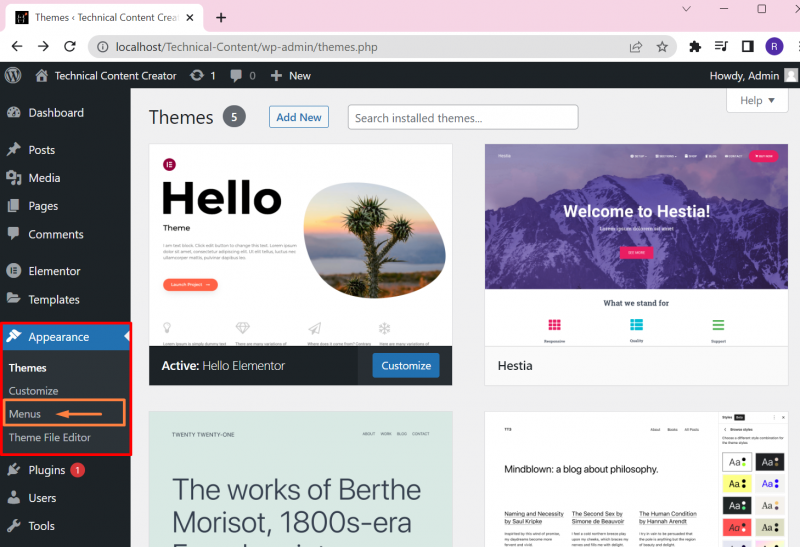
Étape 2 : créer un nouveau menu
Ensuite, créez un nouveau menu. Pour cela, cliquez d'abord sur le bouton ' Gérer avec l'aperçu en direct ” pour créer un menu et prévisualiser en direct la sortie :
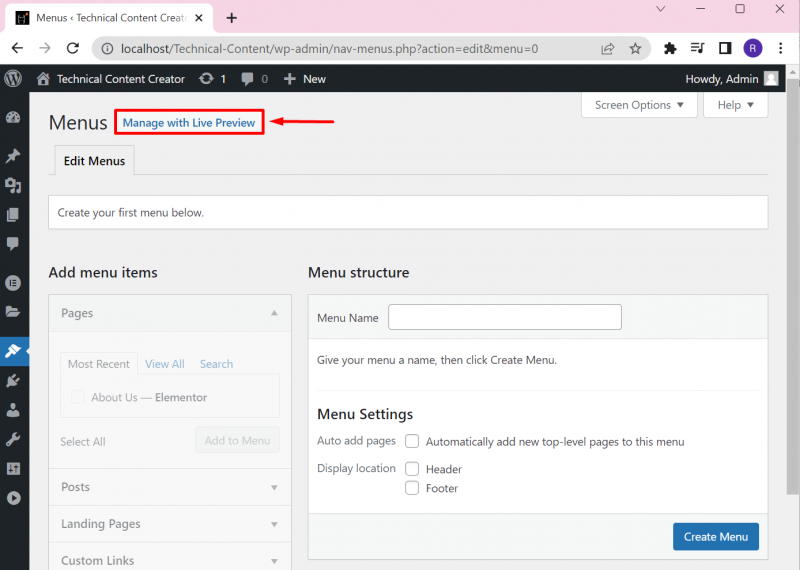
Clique sur le ' Créer un nouveau menu ' bouton pour commencer à créer un menu :
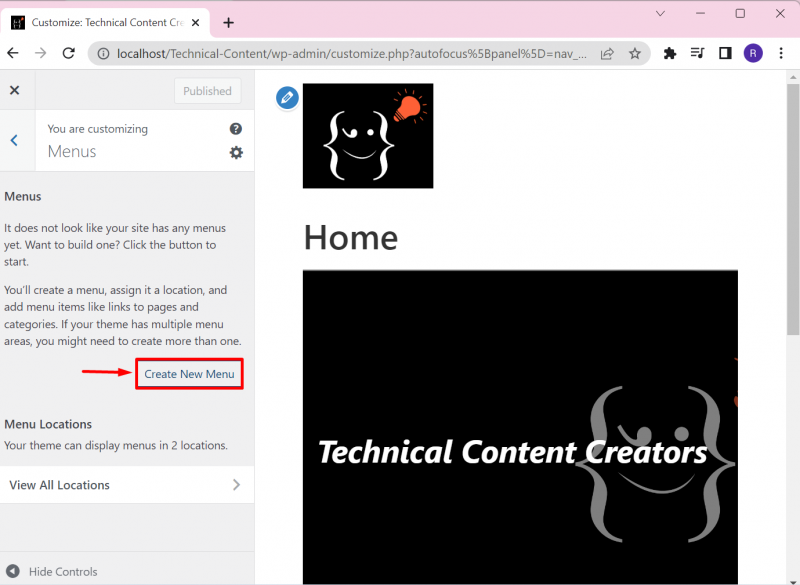
Définissez le nom du menu dans le ' Nom du menu ' champ. Après cela, définissez l'emplacement du menu en marquant le ' Entête ” case à cocher. Cela définira le menu du site Web sur l'en-tête. Ensuite, appuyez sur le ' Suivant ” pour continuer :
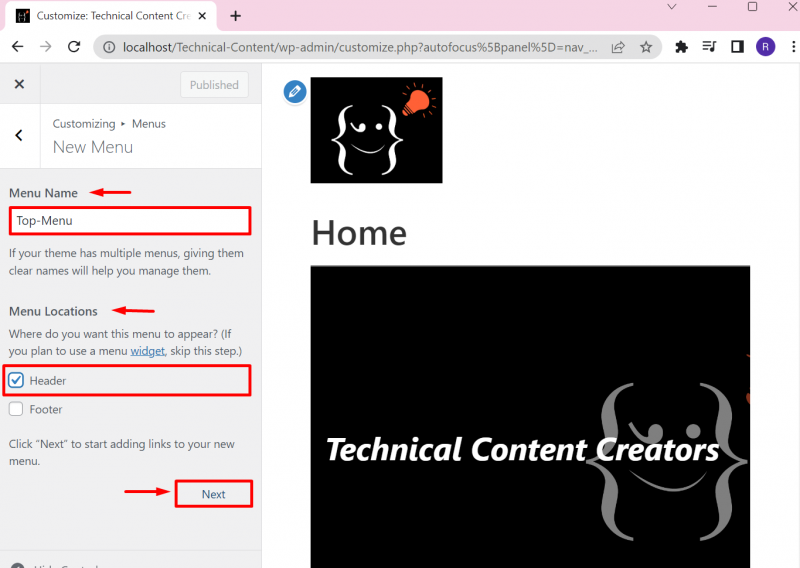
Étape 3 : Ajouter des pages dans le menu
Maintenant, liez les pages au menu. Pour cela, cliquez sur le « Ajouter des articles ' option:
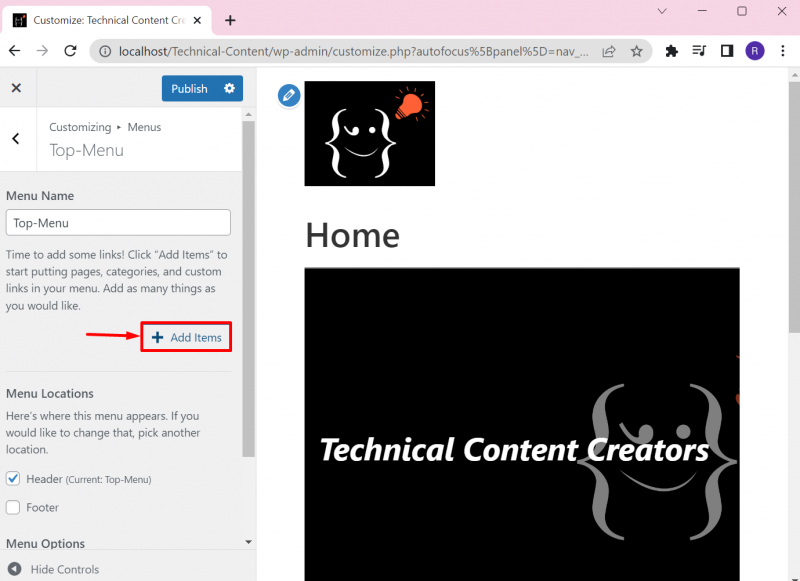
Maintenant, ajoutez les pages du ' pages ” menu déroulant. Pour ajouter la page, cliquez sur leur ' + icône ' :
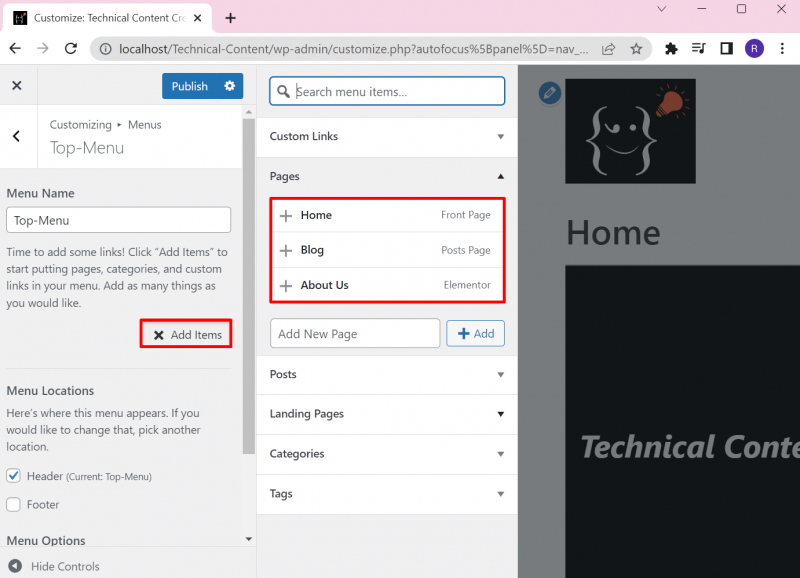
Ici, vous pouvez voir que nous avons ajouté les pages au menu. Les utilisateurs peuvent basculer n'importe quelle page vers n'importe quelle position en faisant glisser les pages :
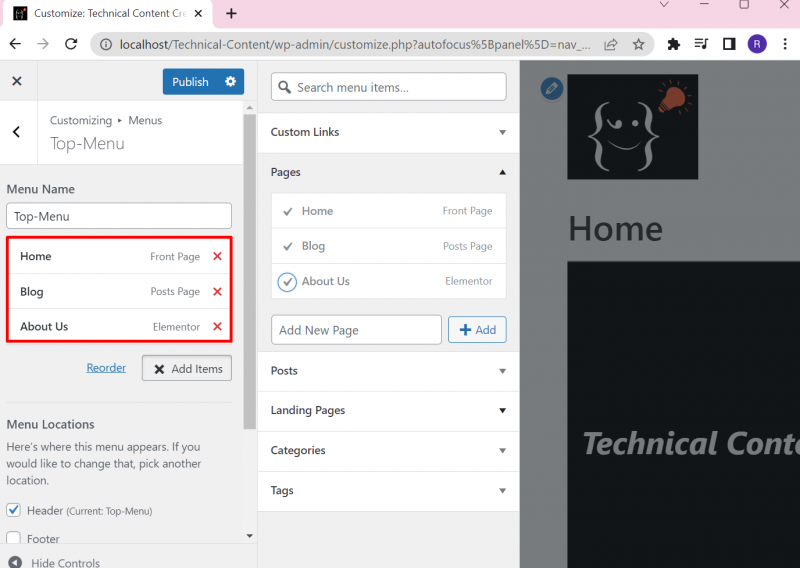
Par exemple, nous avons fait glisser le ' À propos de nous » page à la deuxième position du menu :
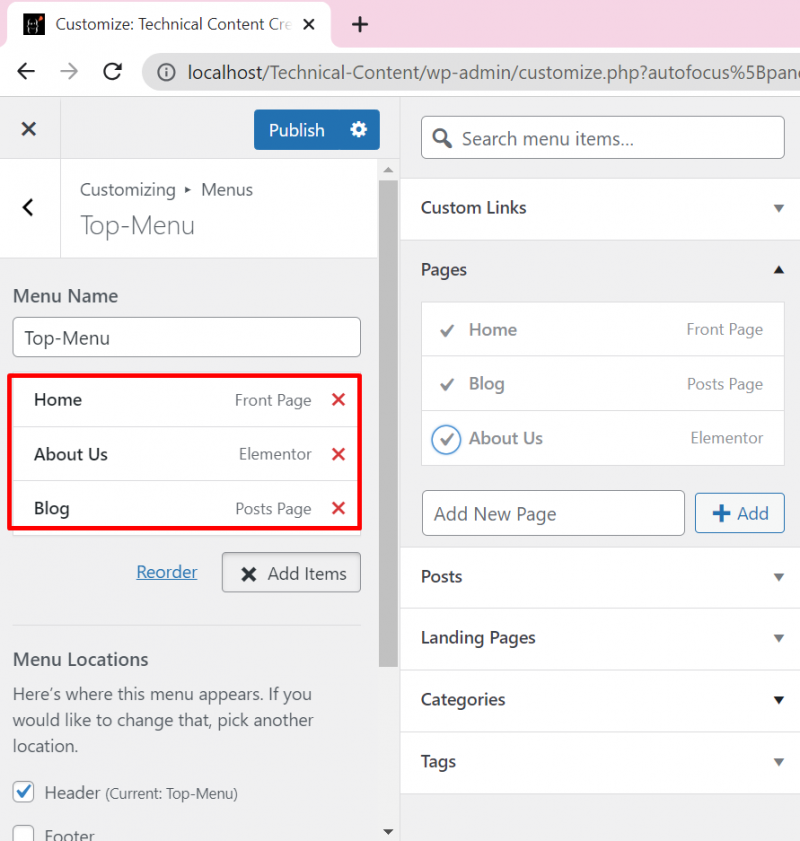
Étape 4 : publier le menu
Dans le panneau de droite, visualisez les modifications en direct. Maintenant, pour ajouter le menu au site Web WordPress, cliquez sur ' Publier ' bouton:
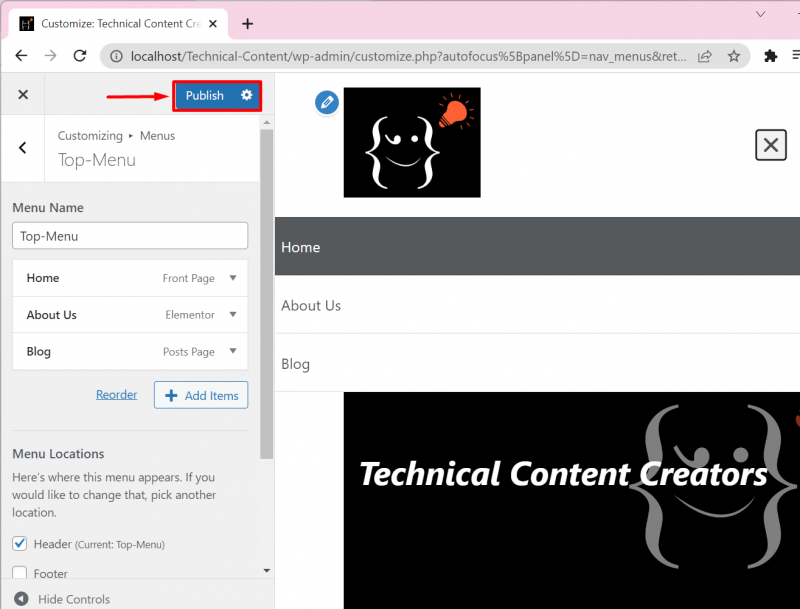
Ensuite, accédez au site Web en appuyant sur ' Maison icône ' :
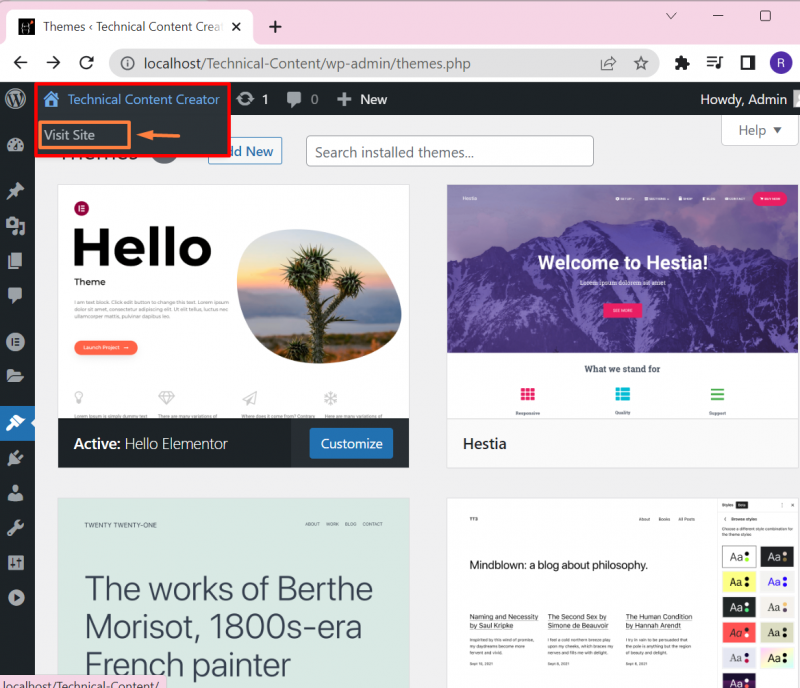
La sortie ci-dessous montre que nous avons créé et ajouté avec succès le menu WordPress au site Web :
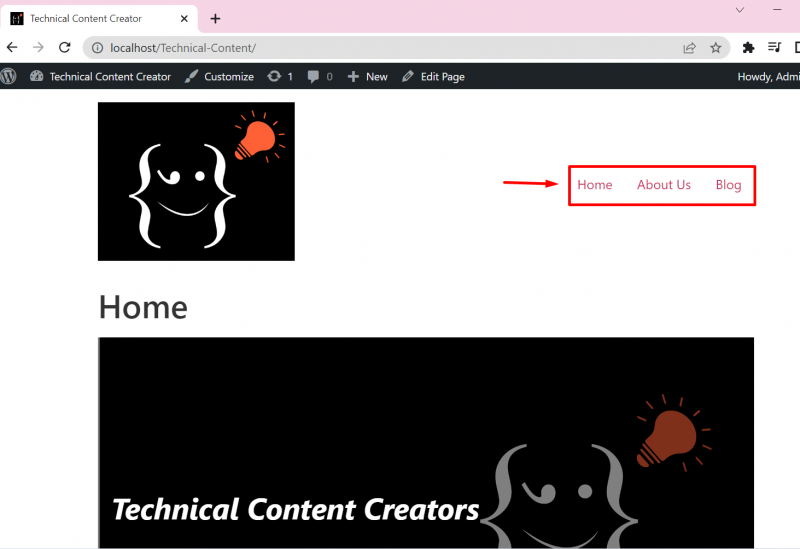
Il s'agit de créer et d'ajouter des menus WordPress.
Conclusion
Pour créer et ajouter un menu dans WordPress, accédez d'abord à WordPress ' Apparence ' menu. Ensuite, choisissez un ' Menus ” option dans la liste apparue. Pour créer un menu, définissez d'abord le nom du menu dans le champ ' Nom du menu ', définissez également son emplacement à partir de l'option 'Emplacement du menu' et appuyez sur ' Créer un menu ' bouton. Après cela, à partir du ' Ajouter des articles ', ajoutez les pages WordPress au menu. Ensuite, appuyez sur le ' Publier ” pour ajouter le menu au site WordPress. Ce blog a fourni la procédure pour créer et ajouter un menu dans WordPress.